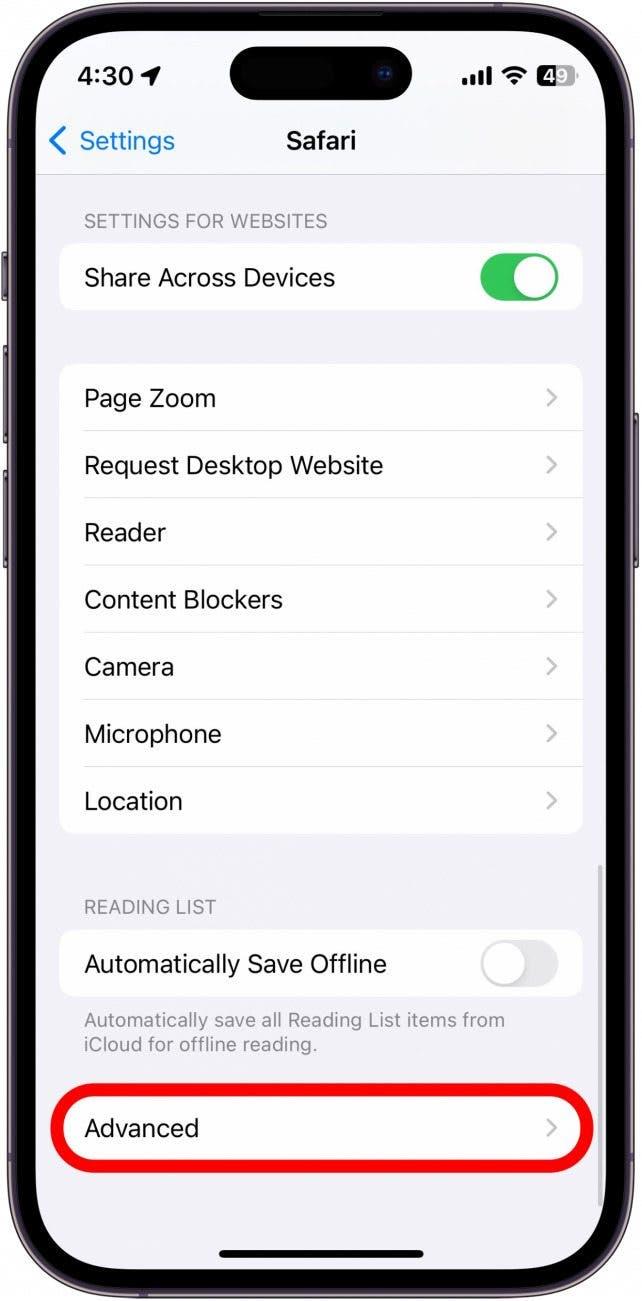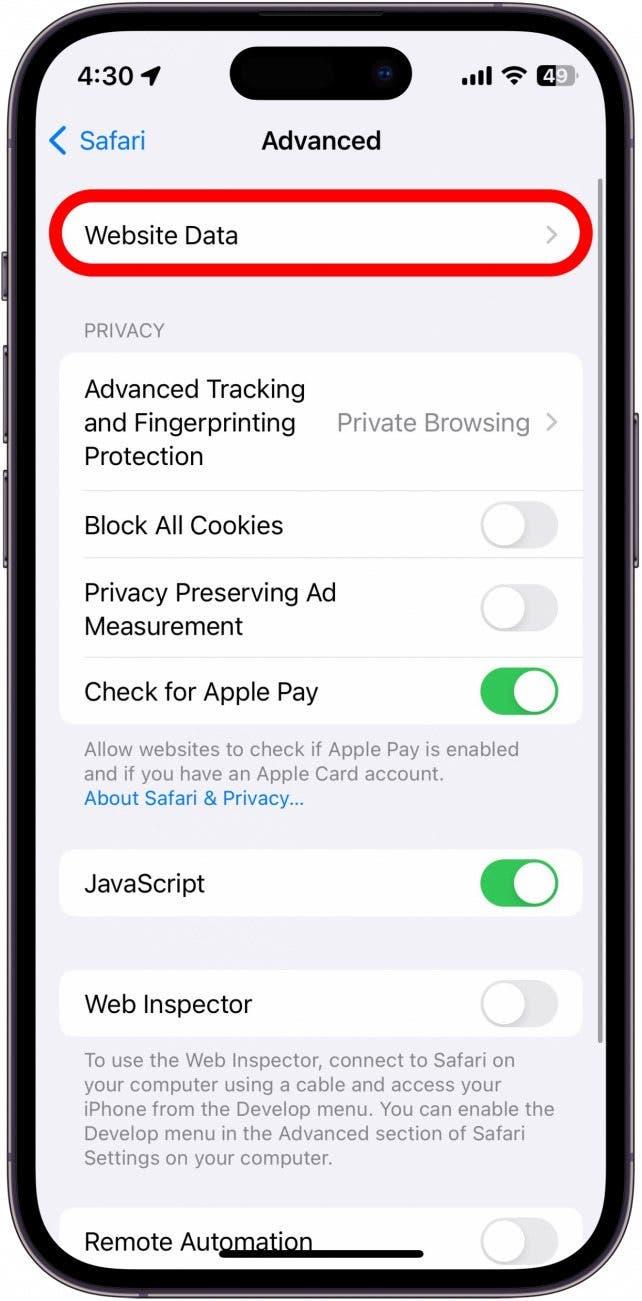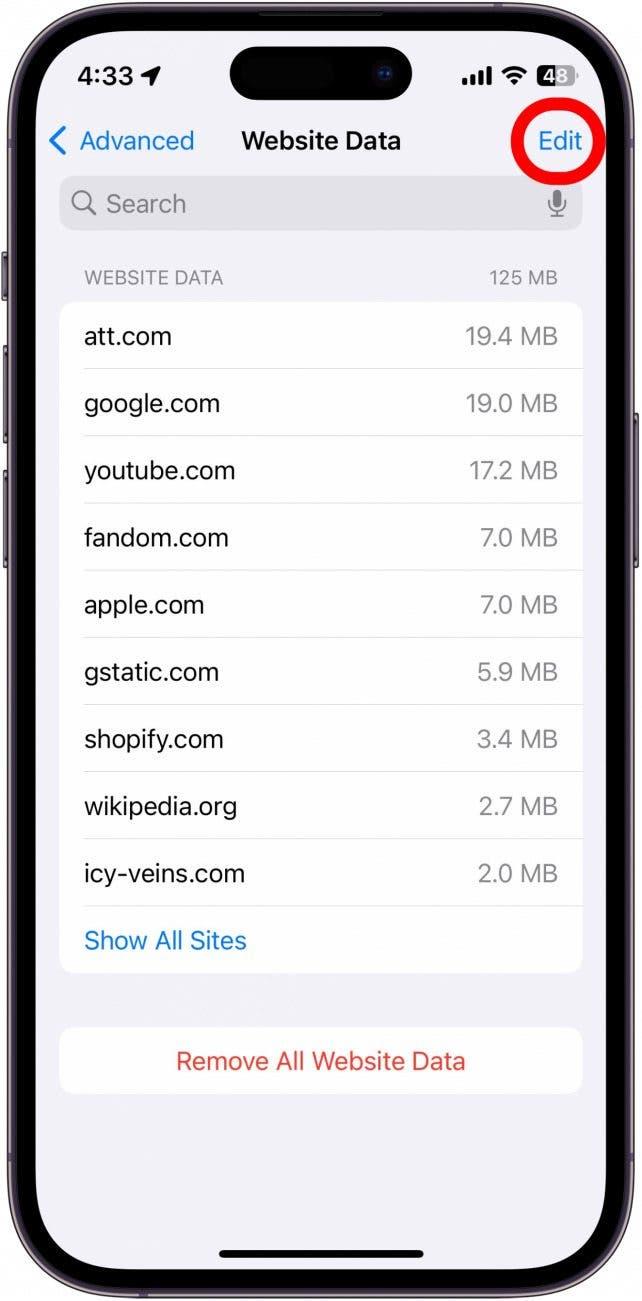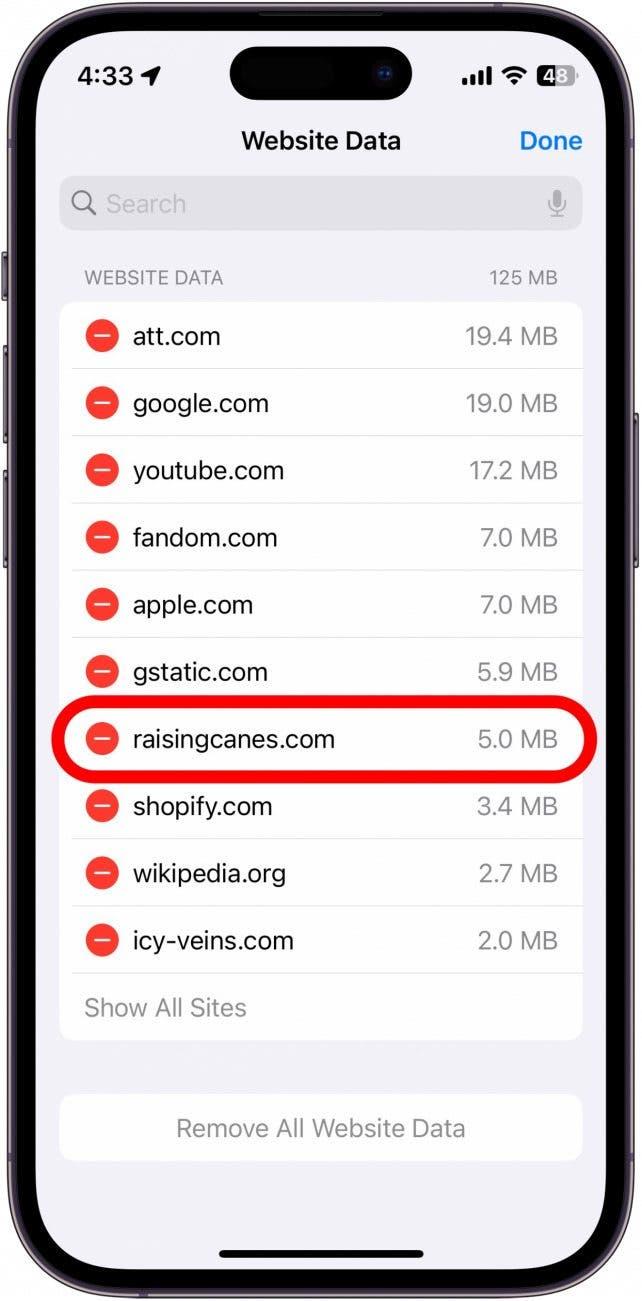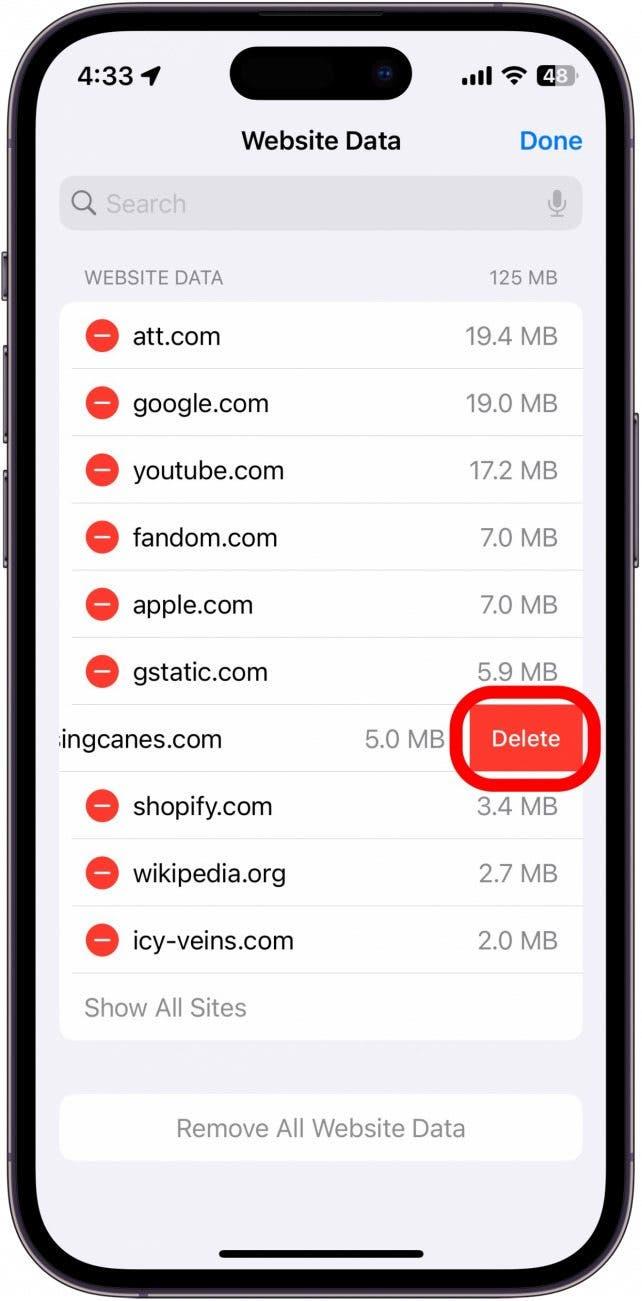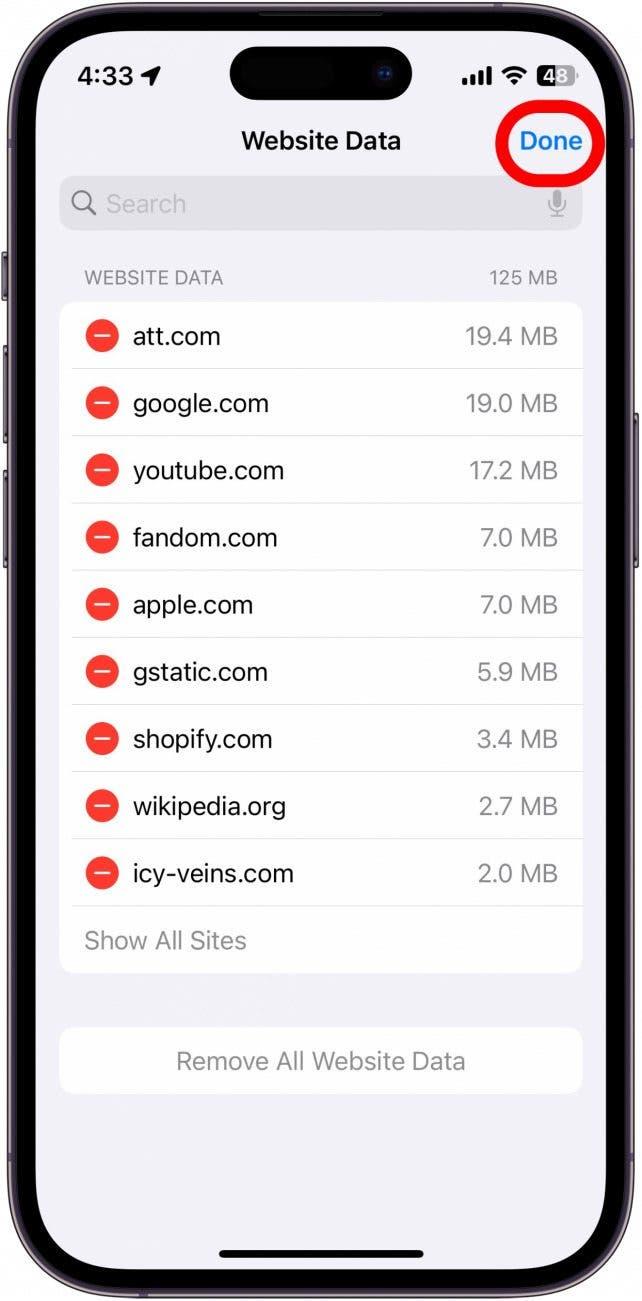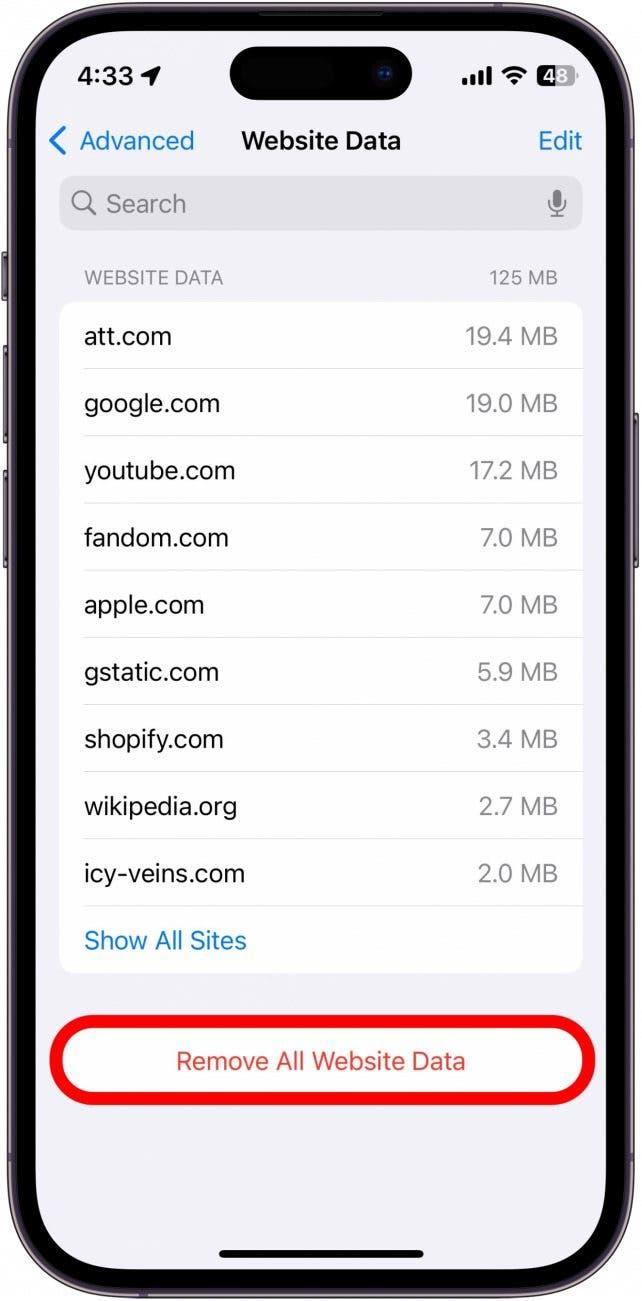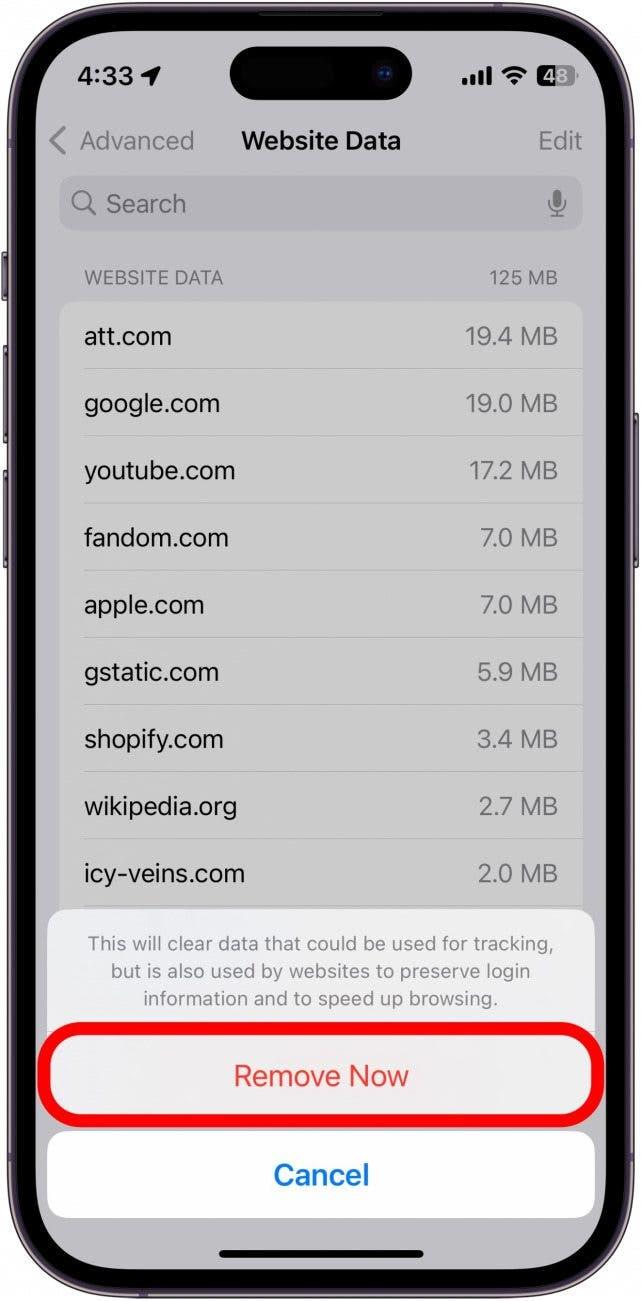Cookieは、アクセスしたウェブサイトがあなたのiPhoneやiPad(またはインターネットを閲覧するその他のデバイス)に保存するデータです。 クッキーはログイン情報を保存し、あなたが訪問したサイトを追跡します。 また、携帯電話の容量を占有します。 Cookieに追跡されたくない場合や、Cookieの容量が大きすぎる場合は、Cookieを削除することができます。 iPhoneのクッキーを消去する方法については、こちらをお読みください。
このヒントが気に入る理由
- ウェブサイトがあなたの行動を追跡しないようにします。
- ウェブ閲覧データを消去して、ストレージを解放しましょう。
iPhone & iPadでクッキーを消去する方法
このヒントは、iOS 16以降/iPadOS 16以降を搭載したすべてのデバイスで使用できます。
Cookieはログイン情報を保持し、あなたが最も頻繁に訪問するサイトを追跡します。 ただし、クッキーは、お客様が望まない方法でお客様を追跡するために使用されることもあります。 iPhoneでプライバシーを強化する他の方法については、こちらをご覧ください、 無料のニュースレター「今日のヒント」にご登録ください。
注意:クッキーを削除するとログインデータも消去されるため、クッキーを削除した場合はオンラインアカウントに再度ログインする必要があります。
それでは、iPhoneからCookieを消去する方法をご紹介します:
- 設定」を開き、「Safari」をタップします。

- 下にスクロールし、「詳細設定」をタップします。

- ウェブサイトデータ」をタップします。

- 特定のサイトのクッキーを削除したい場合は、「編集」をタップします。

- 次に、ウェブサイト名の左にあるマイナス記号をタップします。

- 削除」をタップします。

- 完了」をタップします。

- すべてのCookieを削除したい場合は、「すべてのウェブサイトデータを削除」をタップします。

- 次に、「今すぐ削除」をタップします。

これでiPhoneのCookieが削除されました。 これは、ウェブサイトから追跡されたくない場合や、ウェブ閲覧データが容量を圧迫している場合に便利です。 iPhoneのストレージがいっぱいになっている場合は、システムデータの消去に関する記事をぜひご覧ください。